在这个数字化的时代,UI设计无疑成为了一门备受瞩目的热门技艺。无论是追求创意表达的爱好者,还是渴望在职业道路上开拓新领域的进取者,UI 设计都为大家敞开了一扇充满机遇与挑战的大门。今天,就让我们一同踏上 UI 设计的入门之旅,探索其中的奥秘与精彩。
首先,咱们得搞清楚 UI 设计到底是啥。简单来说,UI 设计就是用户界面设计,它关乎着用户与产品之间的交互体验。想象一下,你打开一个 APP,那些精美的图标、舒适的布局、和谐的色彩搭配,这一切都是 UI 设计师的精心杰作。
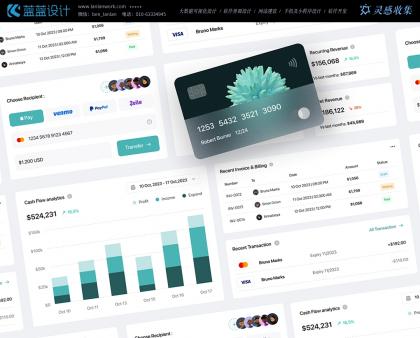
那么,要入门 UI 设计,第一步得掌握一些基本的设计工具。比如说,Photoshop 和 Sketch 这两款软件,那可是设计师们的左膀右臂。就拿 Photoshop 来说,它功能强大,能让你随心所欲地绘制、编辑图像。而 Sketch 则在矢量图形处理方面表现出色,特别适合移动端 UI 设计。
接下来,了解设计原则至关重要。比如,一致性原则,这意味着整个界面的风格、颜色、字体等要保持统一,不能今天是这个样,明天又变成那个样,不然用户会感到迷茫。还有可用性原则,一切设计都要以用户能够方便、快捷地使用为出发点。
色彩搭配也是 UI 设计中的一门大学问。据相关研究表明,恰当的色彩搭配能够提高用户的满意度 30%以上。比如,蓝色通常给人一种专业、信任的感觉,所以很多金融类 APP 会采用蓝色为主色调。而红色则能激发人的热情和活力,常用于购物类 APP 来吸引用户的注意力。
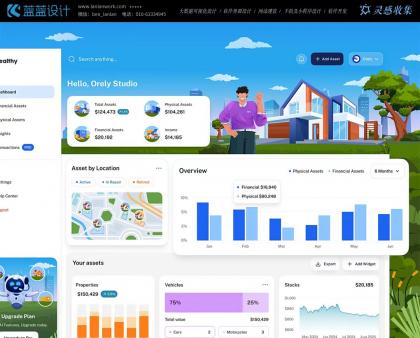
再说说字体选择。字体的大小、粗细、风格都会影响到整个界面的视觉效果和可读性。一般来说,正文部分会选择比较简洁清晰的字体,而标题则可以适当夸张一些,突出重点。
要想真正入门 UI 设计,光有理论可不行,还得多多实践。可以从模仿一些优秀的作品开始,分析它们的设计思路和技巧,然后逐渐加入自己的创意。
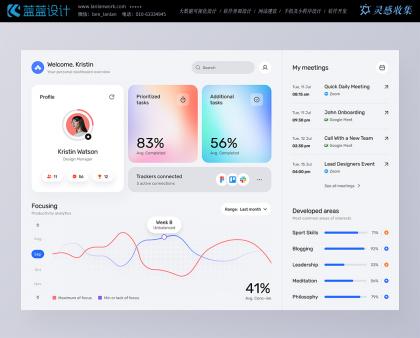
总之,UI 设计的入门之路或许充满挑战,但只要你保持热情,不断学习和实践,相信你一定能在这个领域绽放出属于自己的光彩。让我们一起勇敢地迈出第一步,去创造那些令人惊艳的用户界面吧!